windows10微信多开怎么设置(Windows如何微信等软件多开)
如今安卓手机很多机型设置都自带双开微信等很多能够支持双开应用的功能,但是Windows系统中对于微信等软件的双开或者多开一直都没有设置和软件支持,所以很多需要多个微信等软件的用户就因此耗费了许多时间,所以接下来小编就给大家分享一下如何在Windows中进行微信等软件的多开设置。
方法一:多开技巧最没有技术性的多开技巧就是重复点击微信图标,但是这种方法只是概率问题,不一定每次都能点开多个微信,所以这种方法对于一些电脑小白可以试试。
方法二:输代码- 在桌面新建txt文件,在空白处单击右键,新建-文本文档(俗称记事本),双击打开新建好的“文本文档”。

新建的记事本
- 查看微信安装路径,选择微信程序快捷方式-单击右键-属性,属性打开以后有个目标,将目标中的地址复制下来。

复制红圈中地址
- 打开建好的记事本,将复制的目标地址粘贴在记事本中,开头加上start 空格就可以。想多开几个微信就复制几行。

地址前面一定要加上start 空格
- 复制完以后 点击记事本左上角的文件发(F)选择另存为

- 文件名字一定要改为weixin.bat或者名字 .bat,保存类型一定要选择所有文件。保存在桌面就可以
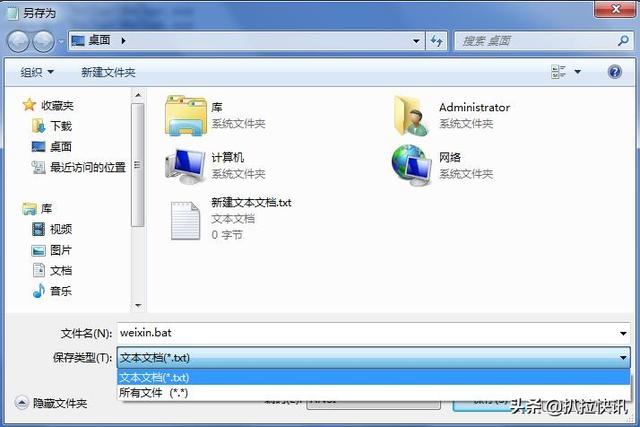
- 保存完毕以后,桌面上就会出现一个下图中的图标

- 点开以后,就直接是多开的微信了

以上就是小编为大家分享的微信多开 的方法,关注小编,持续为您扒拉更多您所不知道的百科知识。
,免责声明:本文仅代表文章作者的个人观点,与本站无关。其原创性、真实性以及文中陈述文字和内容未经本站证实,对本文以及其中全部或者部分内容文字的真实性、完整性和原创性本站不作任何保证或承诺,请读者仅作参考,并自行核实相关内容。文章投诉邮箱:anhduc.ph@yahoo.com






